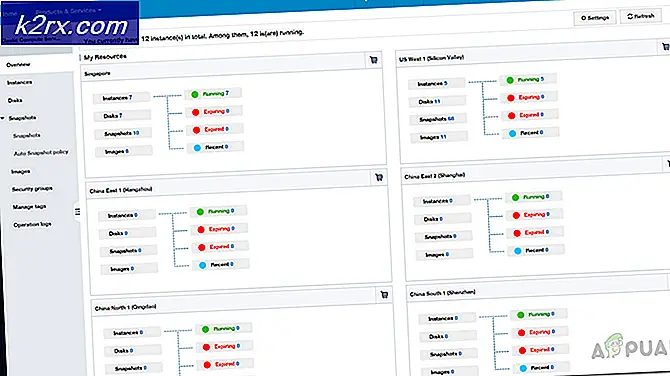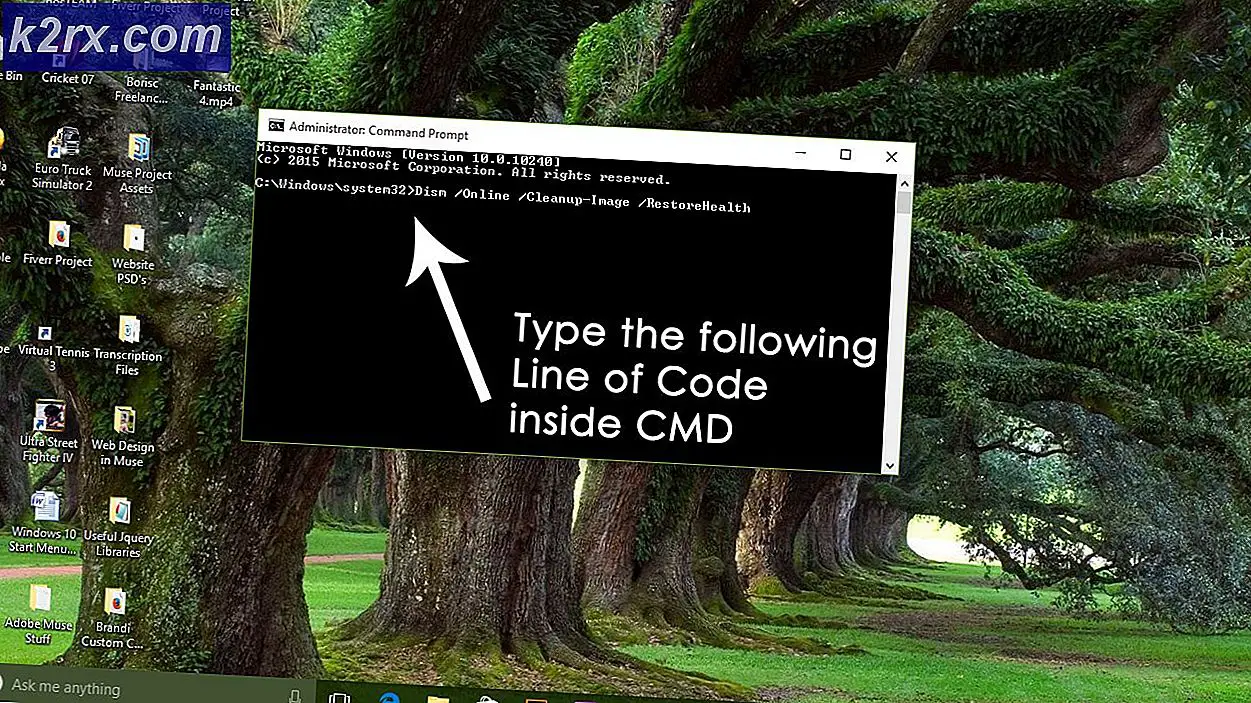Die 5 besten Spracherkennungssoftware
Das Konzept der Spracherkennungssoftware ist keineswegs eine neue Technologie. Sie wurden bereits über Cortana, Amazon Alexa und Siri von Microsoft darauf aufmerksam gemacht. Dies sind virtuelle KI, die es Ihnen ermöglichen, Ihren Computer und Ihr Mobiltelefon mit Sprachbefehlen zu steuern. Aber heute werden wir uns mehr als nur die grundlegenden Sprachbefehle ansehen. Denn mit moderner Technologie können Sie mit Ihrer Stimme noch viel mehr anfangen. Ich spreche über die Umwandlung von Audio in Text.
Unabhängig davon, was Sie auf Ihrem Computer tun, wird es immer einen Aspekt geben, der das Tippen beinhaltet. Antworten auf E-Mails, Surfen im Internet, Schreiben eines Dokuments und vieles mehr. Und wenn Sie in einer Verwaltungsposition arbeiten oder Ihren Lebensunterhalt verdienen, werden Sie dies in noch größerem Umfang tun. Dies ist einer der Gründe, warum Sie eine Diktiersoftware in Betracht ziehen sollten. Ein weiterer Anwendungsfall, bei dem Spracherkennungssoftware von entscheidender Bedeutung sein kann, besteht darin, dass Sie aus irgendeinem Grund Ihre Finger nicht verwenden können. Jon Morrow ist einer der erfolgreichsten Blogger, doch aufgrund von Spinaler Muskelatrophie kann er die Muskeln seiner Hände nicht bewegen. Wie macht er das? Du hast es richtig erraten. Durch die Verwendung von Spracherkennungssoftware.
In der Vergangenheit war es aufgrund der großen Diskrepanz zwischen dem, was Sie diktierten, und der Textausgabe, eine ziemliche Herausforderung, das Konzept von Voice to Text umzusetzen. Dies bedeutete, dass Sie viele Stunden damit verbringen mussten, Ihre Dokumente anschließend zu bearbeiten. Neue Technologien haben jedoch zu einem genaueren Diktat geführt. Folgen Sie uns, während wir die 5 besten Spracherkennungssoftware auflisten, die für Sie von unschätzbarem Wert sein wird.
Viele Leute haben Dragon als die Spracherkennungssoftware Nummer eins gelobt, und ich werde ihnen aus offensichtlichen Gründen zustimmen müssen. Es ist vom ersten Tag an erstaunlich genau und wird dank seiner Deep-Learning-Feature-Technologie sogar noch viel besser. Dies ist eine Funktion, die es ermöglicht, sich an Ihre Stimme anzupassen, je länger Sie sie verwenden. Sie ist besonders hilfreich, wenn Sie einen ausländischen Akzent haben.
Dragon v15 wurde für Windows-Betriebssysteme entwickelt und ermöglicht es Ihnen, Ihre Stimme zu verwenden, um Text in praktisch allen Windows-Anwendungen direkt zu diktieren. Dies schließt Microsoft Office und Webbrowser ein. Wenn Sie ein Mac-Benutzer sind, machen Sie sich keine Sorgen, Sie können genau das gleiche Paket mit Dragon Professional Individual für Mac erhalten.
Eine andere Sache, die Sie an dieser Software auf jeden Fall lieben werden, ist ihre Flexibilität. Dragon v15 bietet eine kostenlose Recorder-App, mit der Sie hochwertiges Audio aufnehmen können, wenn Sie keinen Zugriff auf Ihren PC haben. Dank der hervorragenden Transkriptionsfunktionen von Dragon können Sie das Audio später in Text umwandeln. Als ob das noch nicht alles wäre, haben sie auch eine kostenlose Mikrofon-App, die über WLAN mit der Desktop-Anwendung verbunden werden kann und Ihnen so mehr Bewegungsfreiheit ermöglicht.
Zusätzlich zum Diktat kann Dragon auch als virtueller Assistent verwendet werden, indem Sie Ihre Sprachbefehle ausführen, z. B. Apps öffnen, E-Mails senden, im Internet surfen und Besprechungen planen. Diese Software enthält in jedem ihrer Pakete Schulungsmodule auf dem Bildschirm, die klare Richtlinien für die vollständige Nutzung der Funktionen von Dragon enthalten.
Dragon Professional v12 ist vielleicht nicht das billigste, aber für das, was es bietet, kann ich Ihnen garantieren, dass Sie das volle Preis-Leistungs-Verhältnis erhalten.
Braina, abgeleitet von Brain Artificial, ist eine weitere hervorragende Software, die neben dem Diktat auch als virtueller Assistent dient. Mit Braina können Sie Wecker stellen, Online-Bücher lesen, im Internet suchen oder sogar Medien auf Ihrem Computer abspielen.
Mit Braina können Sie Text für verschiedene Anwendungen auf Ihrem Computer diktieren und unterstützt mehr als 100 verschiedene Sprachen. Diese Software ist auch sehr effektiv beim Transkribieren von Akzenten. Um das Ganze abzurunden, können Sie sie anpassen, um Wörter genau zu erkennen, die möglicherweise nicht in der Datenbank vorhanden sind. Apropos, Braina verfügt über eine umfangreiche Datenbank, die sich auf verschiedene Berufe wie Recht, Medizin und Wissenschaft erstreckt. Ähnlich wie Dragon können Sie mit Braina Ihre Befehle/Texte drahtlos mit einer App aussprechen, die sowohl für Android- als auch für iOS-Geräte verfügbar ist.
Braina ist sowohl als kostenlose als auch als kostenpflichtige Version erhältlich. Wenn Sie die kostenlose Version verwenden, müssen Sie möglicherweise bei einigen Funktionen Kompromisse eingehen. Beispielsweise wird die Spracherkennung nur für Englisch unterstützt.
Windows-Benutzer, die nach einer schnellen Möglichkeit suchen, ihre Sprache in Text umzuwandeln, müssen nicht sehr weit schauen. Das Windows-Betriebssystem verfügt über ein eigenes Spracherkennungstool, das einfach eingerichtet werden kann. Für Windows 10-Benutzer müssen Sie lediglich die Spracherkennung in der Suchleiste auf der linken Seite der Taskleiste durchsuchen, um den Setup-Vorgang zu starten.
Mit diesem Tool können Sie nicht nur Sprache in Text konvertieren, sondern auch Ihren PC steuern. Dies bedeutet, dass Sie Programme öffnen und durch Menüs navigieren können, indem Sie nur Ihre Stimme verwenden. Darüber hinaus können Sie jede Anwendung über ihre spezifische Oberfläche steuern. Ob es sich um eine E-Mail oder ein Word-Dokument handelt.
Für die Verwendung der Windows-Spracherkennung benötigen Sie jedoch ein spezielles Mikrofon. Es bietet Unterstützung für ein Headset-Mikrofon, ein Desktop-Mikrofon und verschiedene andere Typen wie Array-Mikrofone. Einige Benutzer können möglicherweise auch das Standardmikrofon in ihren Computern verwenden, dies kann jedoch in den meisten Fällen schwierig sein.
Die Windows-Spracherkennung verfügt möglicherweise nicht über die adaptiven Lernfunktionen von Dragon Naturally Speaking, verfügt jedoch über eine Spracherkennungs-Sprachtrainingsfunktion, mit der Sie Ihren Computer trainieren können, um Ihre Sprache besser zu erkennen. Sie können ihm auch den Zugriff auf Ihre Dokumente erlauben, wo er Ihr am häufigsten verwendetes Vokabular bestimmt und somit ein genaueres Diktat ermöglicht. Die Windows-Erkennung ist in Englisch, Französisch, Mandarin, Japanisch und Spanisch verfügbar.
Okay, Windows hat ein eingebautes Diktiertool und daher muss Apple natürlich eine eigene Spracherkennungssoftware haben, oder? Sie liegen nicht falsch, iOS- und MacOS-Benutzer haben auch Zugriff auf eine kostenlose Spracherkennungssoftware namens Apple Dictation. Wenn Sie iOS verwenden, können Sie es schnell aktivieren, indem Sie das Mikrofon auf Ihrer Gerätetastatur drücken. Für MacOS-Benutzer gehen Sie einfach zu den Systemeinstellungen, klicken Sie auf die Tastatur und dann auf das Diktat.
Wenn Sie eine OS X-Version verwenden, die älter als 10.9 ist, haben Sie leider nur Zugriff auf die Standardversion dieser Software, die ihre eigenen Einschränkungen hat. Sie können es beispielsweise nicht offline verwenden, und selbst dann können Sie in einer Instanz nicht länger als 40 Sekunden sprechen. Dies liegt wahrscheinlich daran, dass Ihr Audio zuerst an Apple gesendet werden muss, bevor es in Text konvertiert wird. Mit der Advanced Edition müssen Sie jedoch nicht mit dem Internet verbunden sein, und es gibt keine zeitliche Begrenzung.
Die erweiterte Diktatversion enthält außerdem eine Sammlung von über 70 Befehlen, mit denen Sie Ihren Text bearbeiten und formatieren können. Zur Vereinfachung der Verwendung sind diese Befehle auf einem kleinen Bildschirm auf dem Gerätedisplay sichtbar. Mit der besseren Apple Dictation-Software können Sie Ihre eigenen benutzerdefinierten Befehle erstellen. Im Gegensatz zur Windows-Spracherkennung bietet diese Software Unterstützung für 20 verschiedene Sprachen.
Wenn Sie häufig Google Text & Tabellen und die G-Suite im Allgemeinen verwenden, werden Sie froh sein zu wissen, dass sie über eine integrierte Spracherkennungsfunktion verfügt, mit der Sie problemlos Text diktieren können. Und wenn Sie kein Benutzer sind, ist es vielleicht an der Zeit, darüber nachzudenken, es auszuprobieren.
Für die Verwendung der Google Docs-Spracheingabe benötigen Sie lediglich ein Google-Konto. Sobald Sie in Ihrem Konto angemeldet sind, öffnen Sie Google Docs und navigieren Sie zur Spracheingabe. Während der Ersteinrichtung werden Sie aufgefordert, den Zugriff auf das Mikrofon Ihres Computers zuzulassen. Sie können auch ein externes Mikrofon anschließen, um eine genauere Spracherkennung zu erhalten. Beachten Sie, dass Sie Google Chrome verwenden müssen, um auf diese Funktion zuzugreifen.
Die Sprachausgabe von Google Docs verfügt über eine Reihe von Befehlen, mit denen Sie Ihren Text problemlos bearbeiten und formatieren können. Um beispielsweise einen Text hervorzuheben, müssen Sie lediglich "Wort auswählen" sagen. Andererseits funktioniert dieses Tool nur in Google Docs, sodass Sie keine E-Mail damit diktieren oder ein Dokument in das Textverarbeitungsprogramm Ihres Computers eingeben können. Es ist jedoch unwahrscheinlich, dass Sie ein anderes kostenloses Tool finden, das eine so große Auswahl an Bearbeitungs- und Formatierungsbefehlen bietet. Ganz zu schweigen von der Sprachausgabe in Google Text & Tabellen, die 62 verschiedene Sprachen unterstützt und eine noch bessere Akzenterkennung bietet.